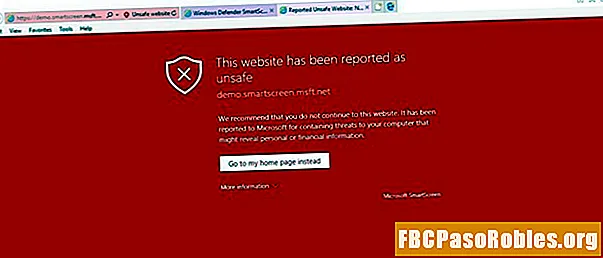Contente
Ajuste suas seleções com esta ferramenta integrada

Quando a seleção estiver ativa (você verá as "formigas marchando" em volta da seleção), abra a janela Refine Edge clicando com o botão direito do mouse na seleção e escolhendoRefinar borda.
Em alguns casos, dependendo da ferramenta usada para fazer a seleção, talvez você não veja a opção Refinar borda no menu de contexto do botão direito do mouse. Nesses casos, você pode encontrá-lo no menu Selecionar.

Por padrão, o Refine Edge coloca sua seleção em um fundo branco, mas há várias outras opções que você pode escolher que podem ser mais fáceis de trabalhar, dependendo do assunto.
Clique na seta para baixo ao lado de Visãopara ver todas as suas opções:
- Formigas marchando mostra a animação de seleção padrão com a imagem ainda visível.
- Sobreposição mostra a seleção como uma máscara rápida com um fundo vermelho ao redor da seleção.
- No preto e Em branco torna o plano de fundo ao redor da seleção preto ou branco.
- Preto branco torna a seleção branca e o fundo preto.
- Em Camadas permite visualizar a camada como mascarada pela seleção.
- Revelar Camada mostra a camada inteira sem mascarar.
Se você estiver trabalhando em um assunto originalmente com fundo branco, a escolha de um modo como On Black pode facilitar o refinamento da seleção.

A caixa de seleção Raio inteligente pode afetar drasticamente a aparência da borda. Com isso selecionado, a ferramenta adapta como funciona com base nas bordas da imagem.
À medida que você aumenta o valor do controle deslizante Raio, a borda da seleção se torna mais suave e mais natural. Esse controle tem a maior influência sobre a aparência da sua seleção final. Você pode ajustá-lo ainda mais usando o próximo grupo de controles.
Ajuste o controle deslizante com o Smart Radius desativado e ativado para ver qual opção oferece melhores resultados.

Experimente os quatro controles deslizantes no grupo Ajustar borda para ajustar ainda mais seus resultados.
- o Suave O controle deslizante suaviza as bordas serrilhadas. É melhor manter essa configuração baixa, especialmente se aumentá-la retira muito da seleção.
- o Pena A configuração também deve ser baixa na maioria dos casos. Ajuda a misturar a seleção de maneira mais natural em seu plano de fundo eventual.
- o Contraste O controle deslizante adiciona mais definição à sua borda, criando um efeito quase oposto ao recurso. Empurre-o muito alto e poderá produzir uma borda dura.
- O controle deslizante Shift Edge está definido como 0 por padrão. Quando você o move para a esquerda para um valor negativo, a seleção fica menor, mostrando mais do plano de fundo. Quando tem um valor positivo, a seleção cresce para fora e encapsula mais a imagem original.

Se o assunto estiver em um fundo de cor contrastante, a Descontaminar cores A caixa de seleção revela uma configuração de controle deslizante que permite remover algumas das franjas de cores resultantes.

o Saída para O menu suspenso oferece várias opções de como usar sua borda refinada. Use Nova camada com máscara de camada para ativar as edições mais tarde, se a borda não estiver exatamente como você deseja. Você também pode escolher um novo documento ou nova camada para opções mais permanentes.

Clique OK no canto inferior direito para salvar suas alterações e gerar sua seleção.